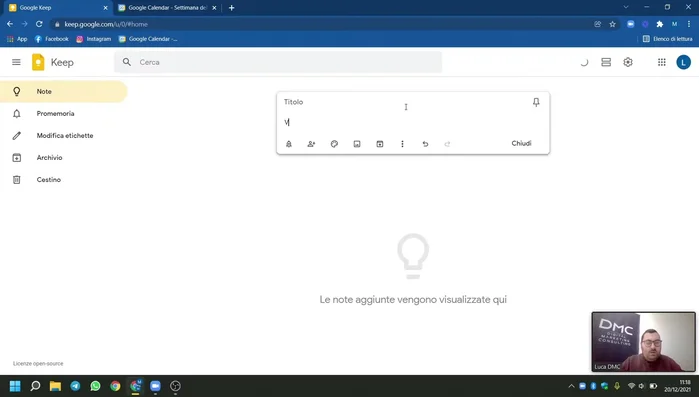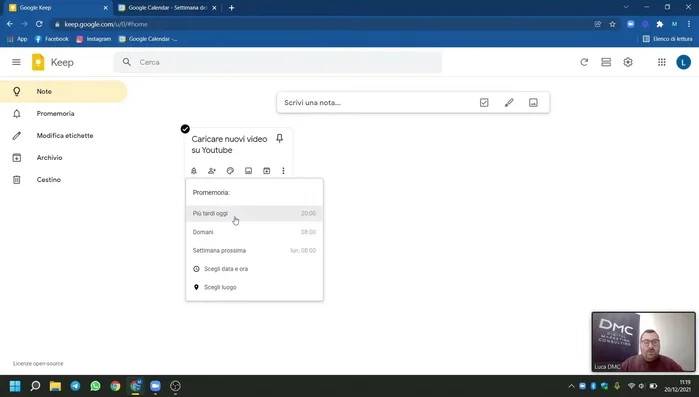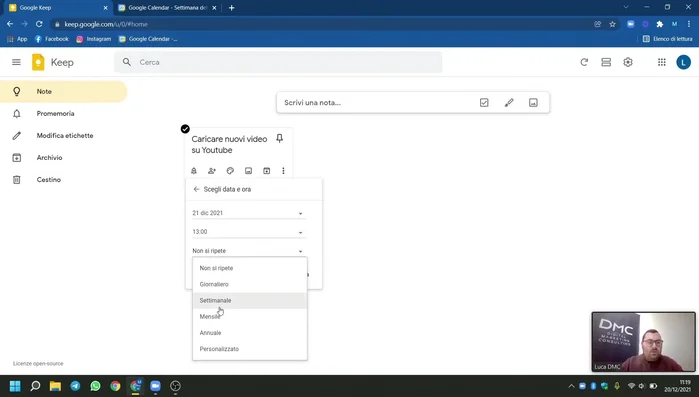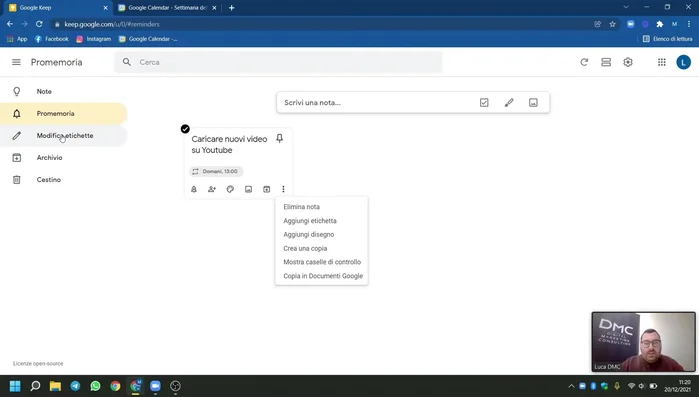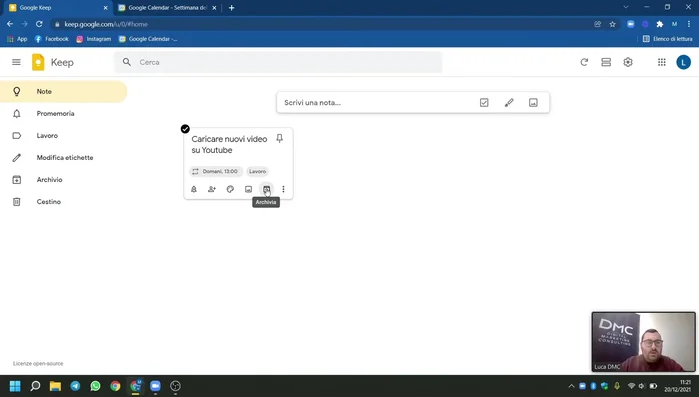Dimenticate appuntamenti importanti? Google Keep è la soluzione perfetta! Questa guida definitiva vi mostrerà come creare e gestire promemoria in modo efficace, sfruttando al massimo le funzionalità di Keep. Imparerete a impostare promemoria basati sul tempo e sulla posizione, a organizzare le note con etichette e colori, e a collaborare con altri utenti. Preparatevi a dire addio agli impegni dimenticati!
Istruzioni Passo dopo Passo
-
Creazione di una nuova nota con promemoria
- Crea una nuova nota in Google Keep. Per esempio, scrivi "Caricare nuovi video su YouTube"
- Imposta un promemoria cliccando sull'icona a forma di campanella. Puoi scegliere tra opzioni predefinite o impostare data e ora specifica (es. domani pomeriggio alle 13:00).
- Seleziona la ricorrenza del promemoria (giornaliero, settimanale, mensile, annuale o personalizzato).
- Salva il promemoria. Ora la nota apparirà nella sezione "Promemoria" di Google Keep e in Google Calendar.




Creazione di una nuova nota con promemoria -
Organizzazione con le etichette
- Utilizza le etichette per organizzare le note (es. "Lavoro", "Personale"). Questo è utile se hai molte note.

Organizzazione con le etichette -
Archiviazione delle note completate
- Archivia le note completate per mantenere pulita la vista principale di Google Keep. Le note archiviate rimangono accessibili nell'archivio e nelle relative etichette.

Archiviazione delle note completate -
Promemoria basati sulla posizione
- Imposta promemoria basati sulla posizione. Crea una nota (es. "Lista della spesa") e imposta un luogo (es. "Conad") come promemoria. Riceverai una notifica quando ti troverai vicino a quel luogo.

Promemoria basati sulla posizione
Tips
- Utilizza le etichette per organizzare le tue note e trovarle facilmente.
- Archivia le note completate per mantenere una vista principale pulita e ordinata.
- Approfitta dei promemoria basati sulla posizione per ricordarti le cose da fare quando sei in un determinato luogo.
- Ricorda che i promemoria di Google Keep vengono automaticamente sincronizzati con Google Calendar.
Common Mistakes to Avoid
1. Non utilizzare le liste di controllo
Motivo: Perdere traccia dei dettagli all'interno di un promemoria più complesso.
Soluzione: Aggiungere liste di controllo ai promemoria per suddividere i compiti e monitorare i progressi.
2. Trascurare le opzioni di promemoria e notifiche
Motivo: Dimenticarsi di appuntamenti o scadenze importanti.
Soluzione: Impostare promemoria basati su data, ora o luogo, e abilitare le notifiche per ricevere avvisi puntuali.
FAQs
Posso impostare promemoria ricorrenti su Google Keep?
Sì, puoi impostare promemoria ricorrenti su Google Keep. Crea il promemoria, quindi tocca i tre puntini verticali (più opzioni) e seleziona 'Ricorrenza'. Puoi scegliere la frequenza (giornaliera, settimanale, ecc.) e la durata della ricorrenza.
Come posso condividere i miei promemoria con altri?
Per condividere un promemoria, apri la nota, tocca l'icona di condivisione (solitamente un simbolo con una freccia rivolta verso l'alto), inserisci l'indirizzo email della persona con cui desideri condividerla e premi Invia. L'altra persona riceverà una notifica e potrà visualizzare e modificare il promemoria (se gli dai i permessi).